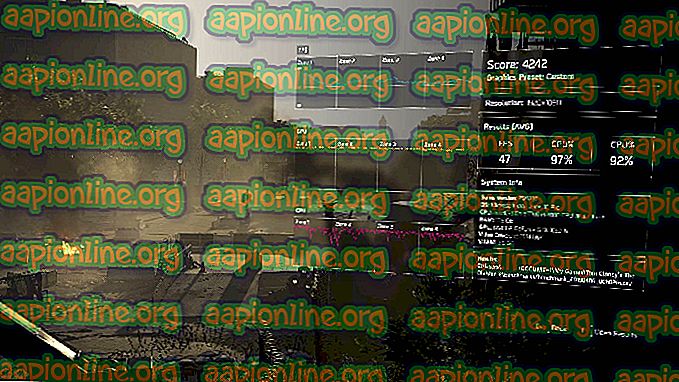Cách sửa mã lỗi 4 trên Spotify
Spotify có lẽ là dịch vụ phát nhạc trực tuyến phổ biến nhất và hàng triệu người đang sử dụng nó mỗi ngày để truyền phát và tải xuống các bài hát từ các nghệ sĩ yêu thích của họ sau khi trả tiền thuê bao hàng tháng. Tuy nhiên, trình phát vẫn có một số vấn đề như mã lỗi Spotify 4 xuất hiện ngẫu nhiên cho người dùng.

Đó là một vấn đề lớn đối với người dùng thông thường, những người chỉ muốn cách đơn giản nhất có thể nghe nhạc trên PC mà không phải làm gì ngoài việc nhấp vào nút phát. Thông báo xuất hiện cùng lúc như sau: Không có kết nối internet nào được phát hiện. Spotify sẽ tự động cố gắng kết nối lại khi phát hiện kết nối internet (mã lỗi: 4).
Nguyên nhân gây ra Mã lỗi Spotify 4?
Lỗi thường do các cài đặt kết nối Internet không phù hợp, thường có thể được khắc phục dễ dàng bằng cách sử dụng các cài đặt DNS khác nhau. Ngoài ra, ứng dụng khách Spotify có một số cài đặt kết nối như loại Proxy mà bạn có thể điều chỉnh để giải quyết vấn đề.
Vấn đề cũng có thể do công cụ chống vi-rút của bạn chặn máy khách kết nối với Internet. Bạn nên thêm Spotify như một loại trừ hoặc thay thế công cụ.
Giải pháp 1: Sử dụng DNS khác
Vấn đề thường xảy ra do kết nối Internet bị lỗi mà đơn giản là không được máy chủ Spotify hoặc dịch vụ của nó chấp nhận. Vấn đề có thể được giải quyết dễ dàng bằng cách thay đổi cài đặt DNS mặc định của bạn để sử dụng các cài đặt do OpenDNS hoặc Google cung cấp. Điều này có thể được thực hiện dễ dàng trong Bảng điều khiển, vì vậy hãy đảm bảo bạn làm theo các bước dưới đây một cách cẩn thận.
- Sử dụng tổ hợp phím Windows + R sẽ mở ngay hộp thoại Run nơi bạn nên nhập 'ncpa.cpl' vào thanh và nhấp OK để mở mục cài đặt Kết nối Internet trong Bảng điều khiển.
- Quá trình tương tự cũng có thể được thực hiện bằng Bảng điều khiển thủ công. Chuyển Chế độ xem bằng cách đặt ở phần trên cùng bên phải của cửa sổ thành Danh mục và nhấp vào Mạng và Internet ở trên cùng. Nhấp vào nút Trung tâm Mạng và Chia sẻ để mở. Cố gắng xác định vị trí nút Thay đổi cài đặt bộ điều hợp ở menu bên trái và nhấp vào nút đó.

- Bây giờ cửa sổ Kết nối Internet đang mở bằng bất kỳ phương pháp nào ở trên, nhấp đúp vào Bộ điều hợp mạng đang hoạt động của bạn và nhấp vào nút Thuộc tính bên dưới nếu bạn có quyền quản trị viên.
- Xác định vị trí mục Giao thức Internet Phiên bản 4 (TCP / IPv4) trong danh sách. Nhấp vào nó để chọn nó và nhấp vào nút Thuộc tính bên dưới.

- Ở trong tab Chung và chuyển nút radio trong cửa sổ Thuộc tính sang Chế độ sử dụng máy chủ DNS sau đây nếu địa chỉ được đặt thành thứ khác.
- Đặt máy chủ DNS ưa thích là 8.8.8.8 và máy chủ DNS thay thế là 8.8.4.4

- Giữ các cài đặt Xác thực xác thực khi thoát khỏi tùy chọn Thoát được chọn và nhấp vào OK để áp dụng các thay đổi ngay lập tức. Kiểm tra xem mã lỗi Spotify 4 có còn xuất hiện không!
Giải pháp 2: Thay đổi Loại Proxy trong Cài đặt Spotify
Thay đổi proxy Spotify sử dụng để kết nối máy khách của bạn với Internet luôn là giải pháp khả thi cho vấn đề nhưng không có quy tắc nghiêm ngặt nào sẽ loại trừ tùy chọn nào từ menu để chọn. Tùy chọn thường giải quyết vấn đề là HTTPS 'nhưng Tự động phát hiện có xu hướng hoạt động thường xuyên. Hãy chắc chắn rằng bạn đã thử nhiều mục từ danh sách trước khi từ bỏ.
- Mở Spotify bằng cách nhấp đúp vào lối tắt của nó trên Bàn làm việc hoặc bằng cách tìm kiếm Spotify trong menu Bắt đầu và nhấp vào kết quả có sẵn đầu tiên.
- Từ trang đăng nhập thất bại, nơi bạn sẽ thấy mã lỗi Spotify 4, hãy mở Cài đặt bằng cách định vị nút của nó ở bất cứ đâu quanh cửa sổ. Trong Cài đặt, trong tùy chọn Loại proxy, nhấp vào menu thả xuống và chọn một tùy chọn từ nó.

- Áp dụng các thay đổi và kiểm tra xem mã lỗi 4 đã biến mất chưa. Nếu không, hãy thử các tùy chọn khác nhau từ menu thả xuống trước khi từ bỏ!
Giải pháp 3: Thêm Spotify vào ngoại lệ chống vi-rút
Thật không may, vấn đề này thường được gắn với sự không tương thích chống vi-rút vì chúng thường có xu hướng chặn Spotify kết nối Internet đúng cách. Trong một số trường hợp cực đoan, người dùng thậm chí phải gỡ cài đặt phần mềm chống vi-rút mà họ sử dụng vì không có gì khác có thể giúp đỡ.
Tuy nhiên, bạn luôn có thể chỉ cần thêm tệp thực thi Spotify làm ngoại lệ trong phần mềm chống vi-rút của bạn.
- Mở giao diện người dùng chống vi-rút bằng cách nhấp đúp vào biểu tượng của nó ở khay hệ thống (phần bên phải của thanh tác vụ ở dưới cùng của cửa sổ) hoặc bằng cách tìm kiếm nó trong menu Bắt đầu.
- Cài đặt Ngoại lệ được đặt ở các vị trí khác nhau đối với các công cụ chống vi-rút khác nhau. Nó thường có thể được tìm thấy đơn giản mà không gặp nhiều rắc rối nhưng đây là một số hướng dẫn nhanh về cách tìm thấy nó trong các công cụ chống vi-rút phổ biến nhất:
Kaspersky Internet Security : Trang chủ >> Cài đặt >> Bổ sung >> Các mối đe dọa và Loại trừ >> Loại trừ >> Chỉ định ứng dụng đáng tin cậy >> Thêm.
AVG : Trang chủ >> Cài đặt >> Thành phần >> Khiên web >> Ngoại lệ.
Avast : Trang chủ >> Cài đặt >> Chung >> Loại trừ.
- Bạn sẽ cần thêm tệp thực thi Spotify. trong hộp sẽ xuất hiện nhắc bạn điều hướng đến tệp. Cách tốt nhất để xác định vị trí Spotify là nhấp chuột phải vào phím tắt trên Bàn làm việc và chọn tùy chọn Vị trí tệp mở từ menu ngữ cảnh.

- Kiểm tra xem bây giờ bạn có thể sử dụng chương trình mà không nhận được mã lỗi Spotify 4 không! Nếu lỗi vẫn xuất hiện, bạn có thể cân nhắc sử dụng một công cụ chống vi-rút hoặc tường lửa khác, đặc biệt nếu công cụ cung cấp cho bạn các sự cố là miễn phí!